প্রায়শই, নির্দিষ্ট কিছু ফটোগ্রাফ ফটোগ্রাফারের অনুভূতি, মেজাজ এবং চিন্তাভাবনা জানায়। কোনও ফটোতে একটি সাধারণ ক্যাপশন এই প্রভাবটিকে বাড়িয়ে তুলতে পারে। একটি সুন্দর ফন্ট এবং একটি উপযুক্ত বাক্যাংশ চয়ন করে, আপনি উজ্জ্বলতা, ব্যক্তিগত অভিজ্ঞতা একটি শট যোগ করতে এবং এটি কথা বলতে পারেন। বা অন্য বিকল্পটি বিবেচনা করুন: আপনাকে কেবল কোনও ফটো থেকে একটি গ্রিটিং কার্ড তৈরি করতে হবে। এবং আবার, "টেক্সট" হিসাবে এই জাতীয় অ্যাডোব ফটোশপ সরঞ্জামটির সাথে পরিচিত হওয়ার প্রয়োজনে ফিরে আসুন।
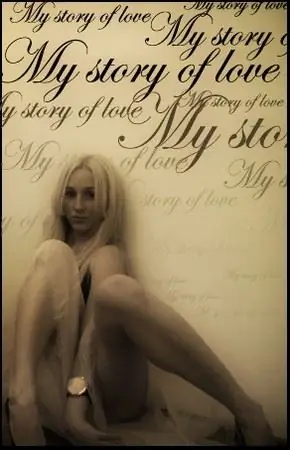
প্রয়োজনীয়
অ্যাডোব ফটোশপ ফটোগ্রাফি।
নির্দেশনা
ধাপ 1
এটি সরঞ্জামদণ্ডে সন্ধান করা খুব সহজ। আইকনটি "টি" অক্ষরের মতো দেখাচ্ছে। আপনি যদি সরঞ্জামদণ্ডটি প্রসারিত করেন তবে আপনি দেখতে পাবেন যে এখানে নিয়মিত উল্লম্ব এবং অনুভূমিক পাঠ্য রয়েছে এবং সেখানে উল্লম্ব এবং অনুভূমিক মাস্ক পাঠ্য রয়েছে। আমরা স্বাভাবিকটি ব্যবহার করব।
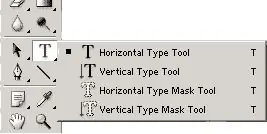
ধাপ ২
পছন্দসই ছবি প্রস্তুত করুন, ফটোশপে এটি আপনার পছন্দ অনুসারে প্রক্রিয়া করুন। এবার টেক্সট টুলটি ধরুন। আপনি যেখানে ক্যাপশন রাখতে চান সেখানে ফটোতে কার্সারটি রাখুন। একটি নতুন পাঠ্য স্তর তৈরি করা হবে। প্রয়োজনীয় লাইন লিখুন।
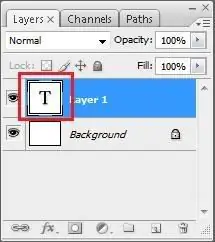
ধাপ 3
এখনও অবধি, পাঠ্যটি খুব সুন্দর দেখাচ্ছে না: নিয়মিত ফন্ট, কালো রঙ, কোনও প্রভাব নেই। প্রথমত, আপনি পাঠ্যটি কিছুটা ফরম্যাট করতে পারেন। শীর্ষ প্যানেলে, আপনি এমন সরঞ্জামগুলি সন্ধান করতে পারেন যা আপনাকে ফন্ট, আকার, অবস্থান এবং বিকৃতকরণ পরিবর্তন করতে সহায়তা করবে। পাশের মেনুটিও ব্যবহার করুন। এখানে অনেকগুলি সেটিংস রয়েছে এবং পাঠ্যটি আপনার পছন্দমতো নিয়ন্ত্রণ করা যেতে পারে। আপনার শটের সাথে মানানসই একটি ফন্ট চয়ন করুন, আপনি যেমন উপযুক্ত দেখেন তেমন টুইট করুন, প্রয়োজনে এটি পুনরায় পুনরুদ্ধার করুন।
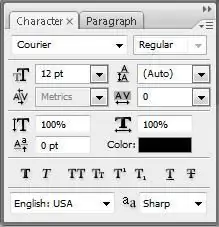
পদক্ষেপ 4
আপনি পাঠ্যে ভিজ্যুয়াল শৈলীও প্রয়োগ করতে পারেন। আপনি তাদের পৃষ্ঠার উপরের ডানদিকে পাবেন। বিভিন্ন শৈলী চেষ্টা করুন। এগুলির সমস্ত পাঠ্য আকর্ষণীয় এবং অস্বাভাবিক করে তোলে। আপনি যখন ফলাফলটি নিয়ে সন্তুষ্ট হন তখন নথিটি সংরক্ষণ করুন। এখন ফটোটি আরও সুন্দর এবং ভাবপূর্ণ হয়ে উঠেছে। আপনি এটি কাউকে দিতে পারেন বা বন্ধুদের সাথে আপনার মেজাজ ভাগ করে নিতে পারেন।






